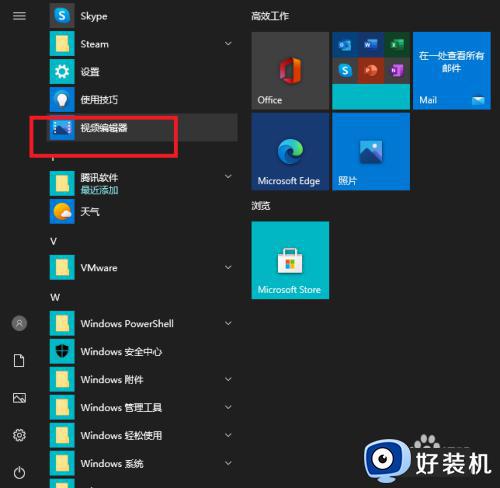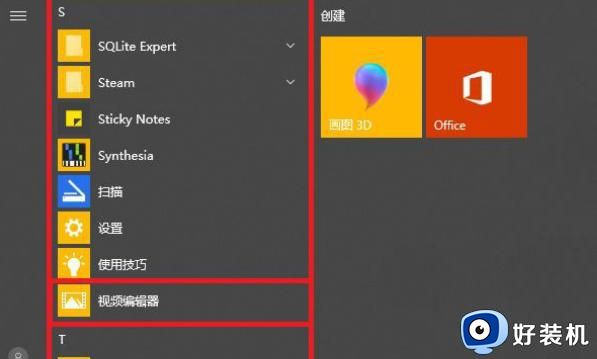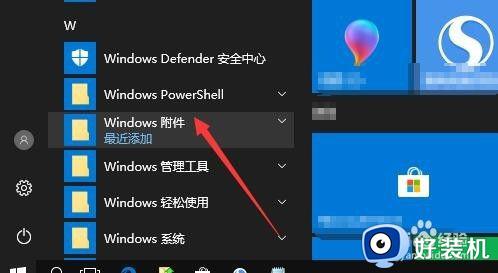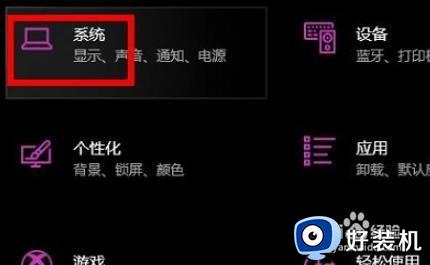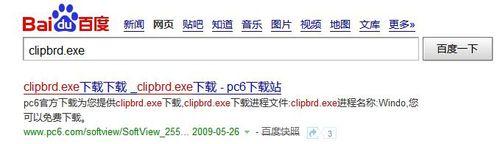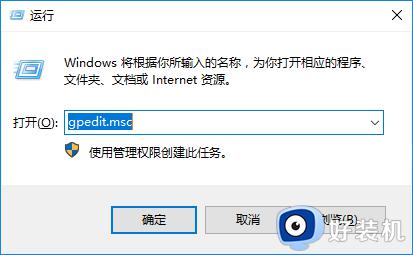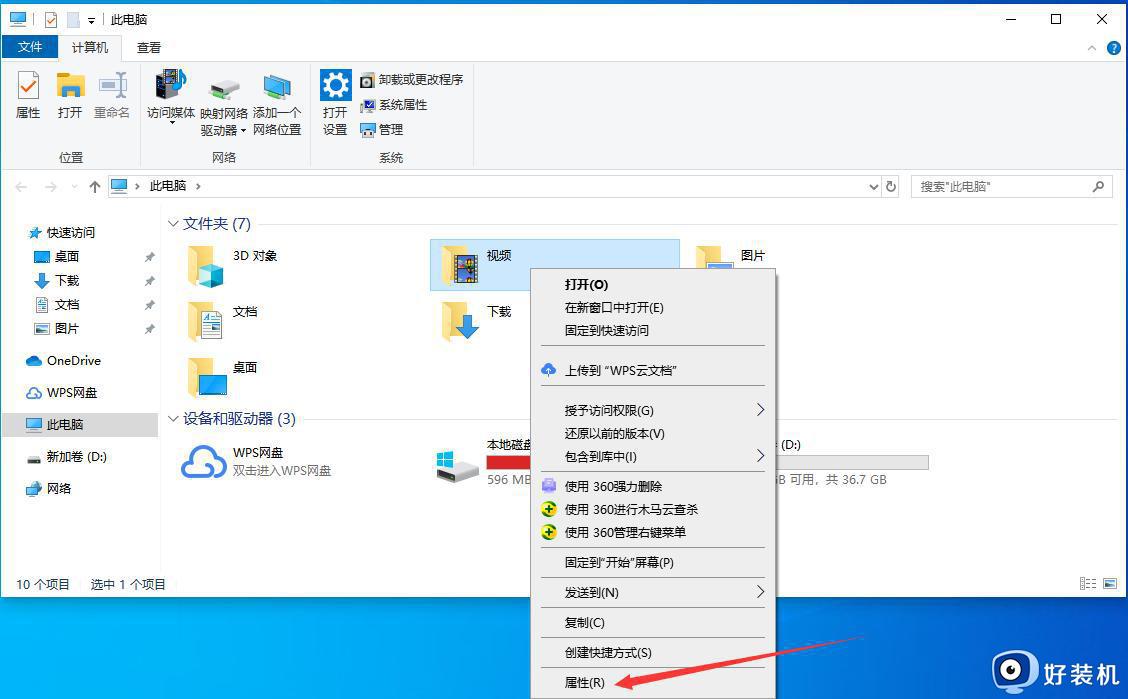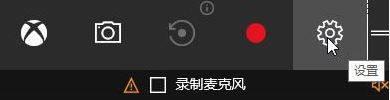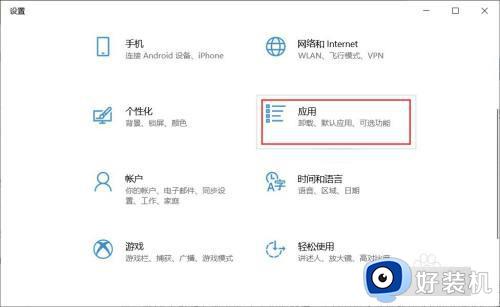win10使用自带工具裁剪视频的方法 win10如何使用自带工具裁剪视频
时间:2023-08-09 11:23:00作者:mei
win10系统自带有一个裁剪视频的工具,可以剪辑各种视频,对大家视频编辑者来说是一个不错的工具,可是很多小伙伴还不知道此工具怎么打开使用?所以今天教程就来教给大家使用方法。

1、点击桌面左下角棉吸乐远判品派群用三的开始图标。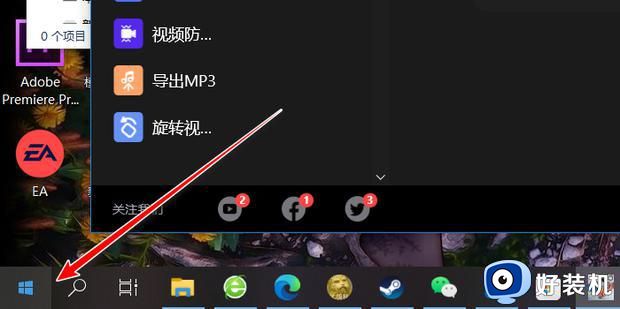
2、点击打开FilmForth。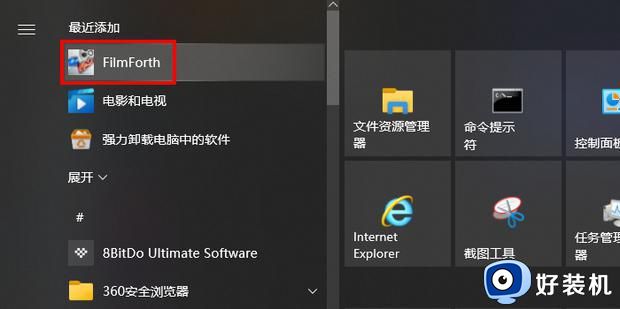
3、点击修剪视。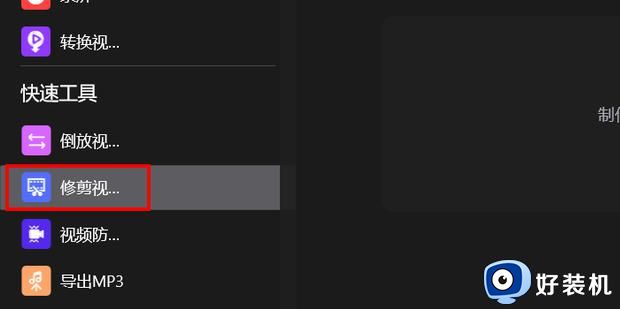
4、选择一个视频文件。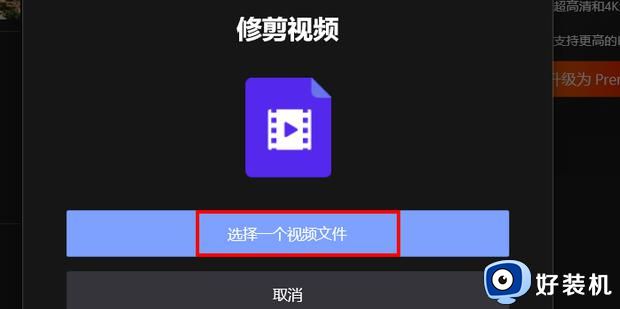
5、选择想要剪切的视频,点击打开。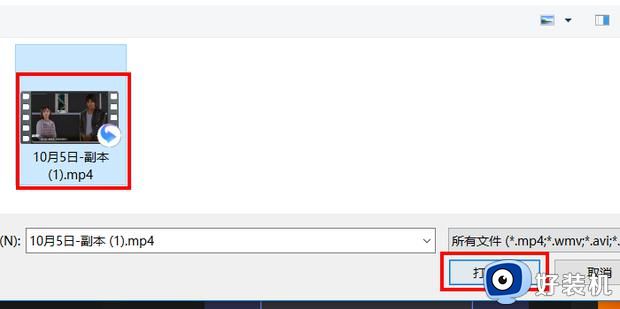
6、拖动两侧,对视频进行调整。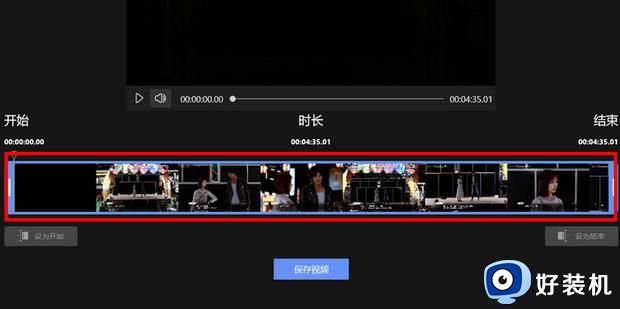
7、比如想要把这一小段截取出来。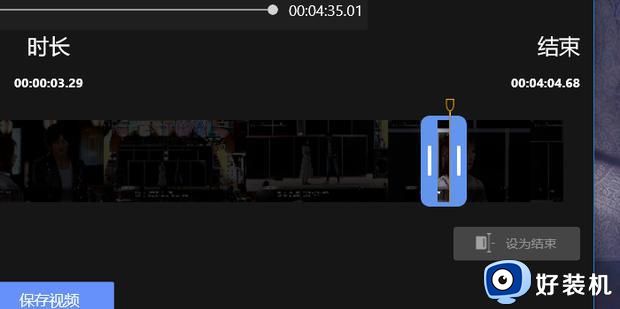
8、点击保存视频。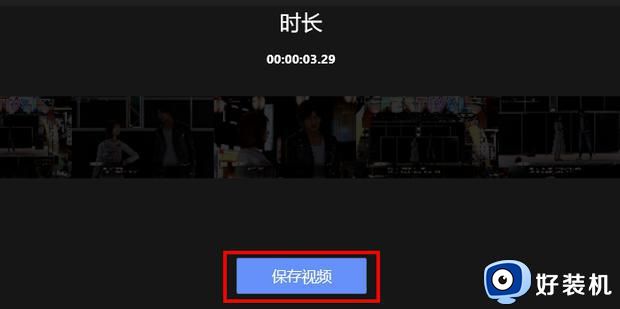
9、对视频保存进行设置,点击保存。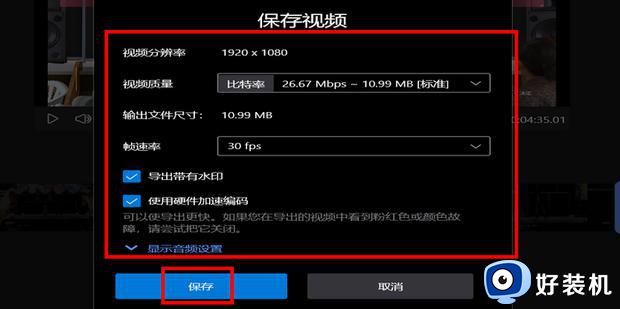
10、选择位置,点击保存。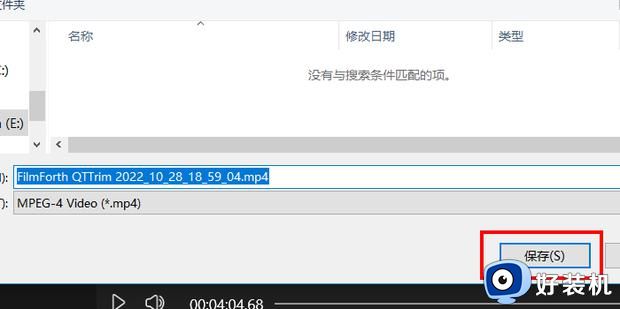
11、这样就保存成功了。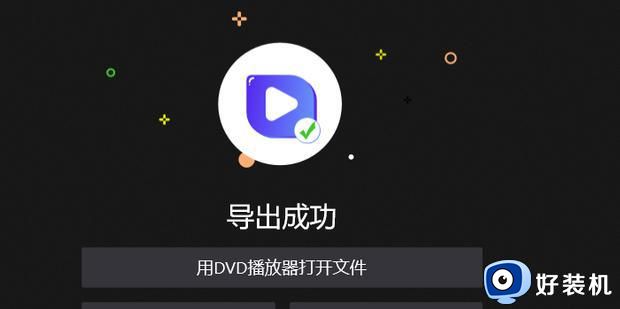
12、点击在文件夹中显示即可看见视频。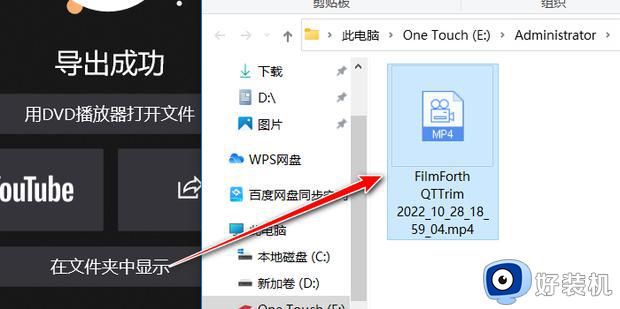
13、如果你没有自带的剪辑软件,可以打开微软商店。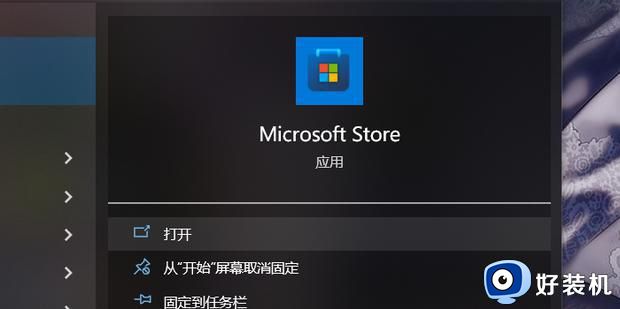
14、搜索视频编辑器即可点击获取。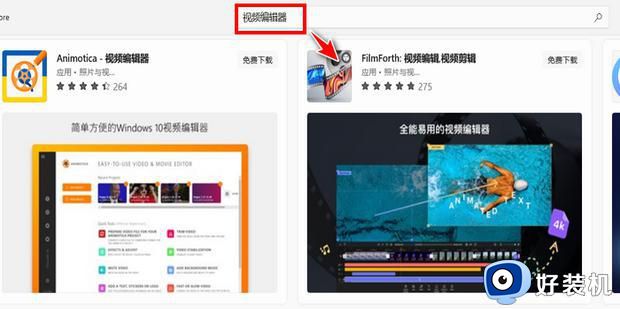
win10使用自带工具裁剪视频的方法分享到这里,此软件一般用于修剪或裁剪影片,希望可以帮助到大家。